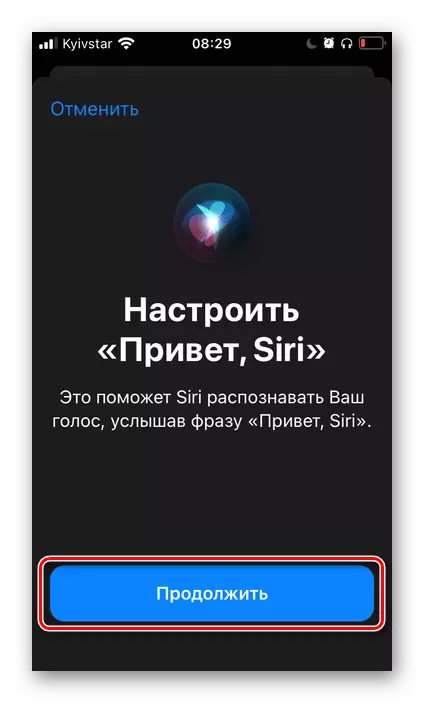Option 1: iOS 12 ug sa ibabaw
Sa iOS, kini mao ang posible nga sa pagkompleto o partially pagdiskonektar sa tingog assistant - nga imong mahimo sa deactivate sa duha sugo sa tawag (tingog o dinalian buton) ug ang function sa function ingon sa usa ka bug-os nga. Ang tanan nga kini mao ang gibuhat sa mga engaste iPhone.
Hinumdomi: panudlo sa ubos sa nahisulat sa panig-ingnan sa ulahing (sa panahon sa publikasyon sa artikulo) nga bersyon sa iOS 14. Sa miaging 12 ug 13 bersiyon sa Action algorithm nga panginahanglan nga gihimo sa deactivate sa assistant mahimong susama nga. Lamang ang mga ngalan sa pipila ka mga butang ug mga kapilian nga wala sa usa ka direkta nga relasyon sa hilisgutan mahimong mailhan.
- Run sa aplikasyon standard setting ug linukot nga basahon sa listahan sa mga partitions nga girepresentahan niini.
- I-klik sa "Siri ug Search".
- Alternately deactivate sa tanan nga mga pagbalhin, nga nahimutang diha sa seksyon sa Siri.

Pagmatuod sa inyong mga tuyo pinaagi sa pagpili sa tukma nga kapilian sa pop-up sa bintana.
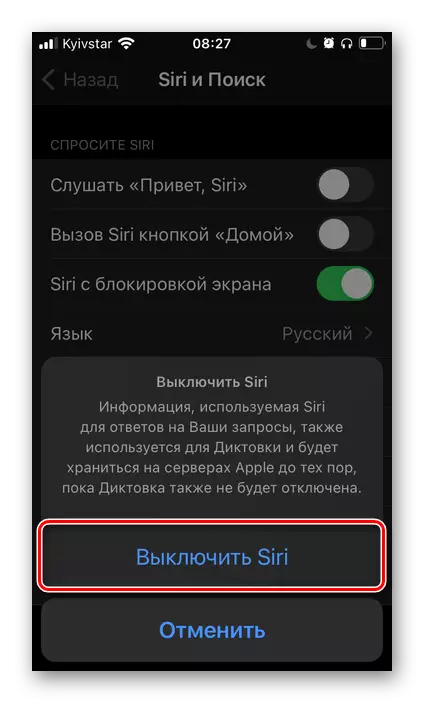
Dugang pa, kon adunay ingon nga usa ka panginahanglan, sa samang paagi ipadaplin una sa tanan nga mga posisyon sa mga Siri Offer block.
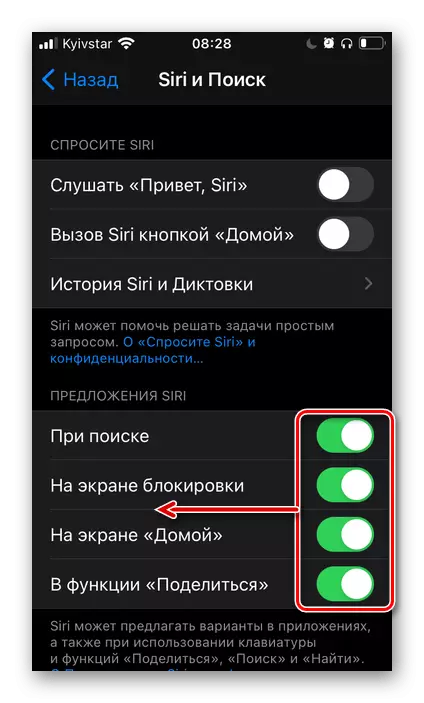
Bisan sa ubos, nga kamo mahimo deactivate sa buhat sa tingog assistant sa managlahing mga aplikasyon,
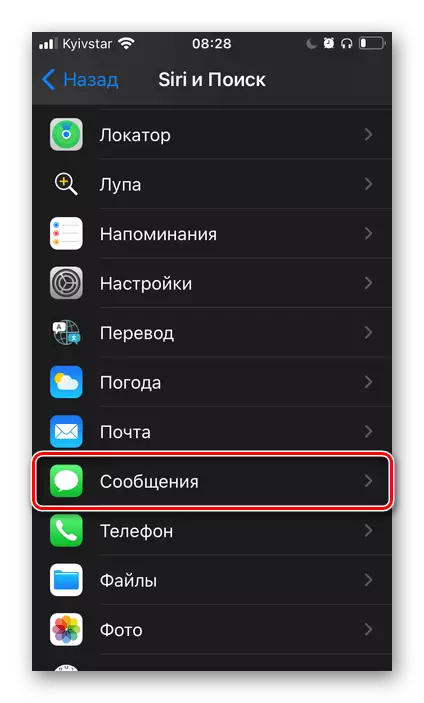
Apan human sa pagpatuman sa mga rekomendasyon sa ibabaw, kini mao ang dili na gikinahanglan.
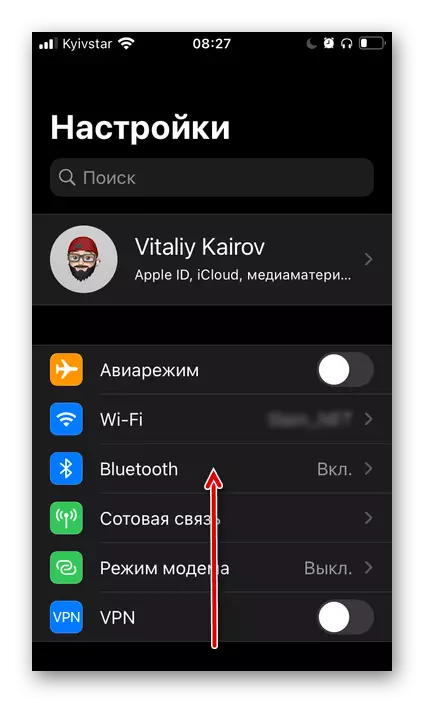
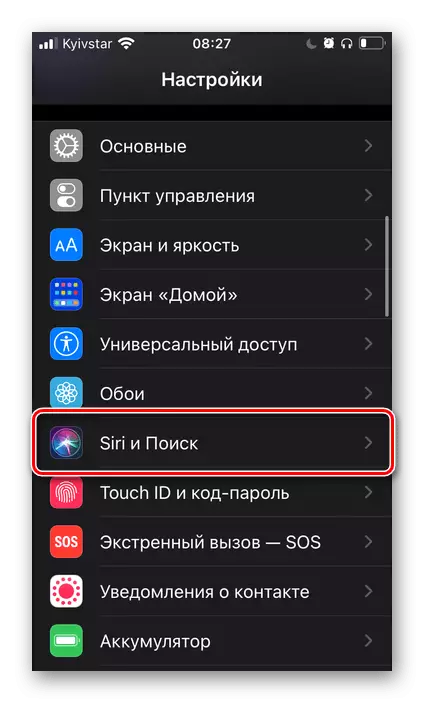
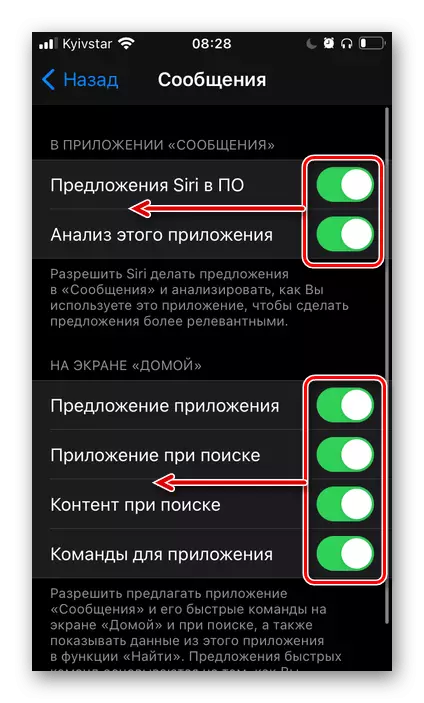
Busa, kita bug-os nga nahimo sa Siri - karon sa pagtawag sa mga assistant dili buhat sa bisan unsa nga tingog, ni dinalian sa "Home" button o "Sa / sa" sa iPhone (ang kapilian tawag agad sa modelo device).
Option 2: iOS 11 ug sa ubos
Sa daan nga bersyon sa Ayos, ang tingog assistant sa sakit mao ang medyo lahi sa mga panudlo nga gihisgotan sa ibabaw, una sa tanan, sa nahimutangan sa mga gikinahanglan nga mga butang.- Ablihi ang "setting IOS" ug moadto sa seksyon sa "Main".
- Pindota "Siri".
- Disconnect ang tingog assistant pinaagi sa pagbalhin sa toggle switch sa usa ka dili aktibo nga katungdanan, ug magapamatuod sa imong mga tuyo sa pop-up sa bintana.
Hinumdomi: Sa samang bahin, nga kamo mahimo lamang naghimo og kakulangan sa assistant tubag sa "Hi, Siri" sugo.
Makapahimo, Mapanagway ug Paggamit sa Siri
Kini mao ang klaro nga sa pag-activate sa proprietary nga tingog assistant sa iPhone, kini gikinahanglan aron sa pagpahigayon sa mga mga buhat inversely gihisgutan sa ibabaw, apan ang uban komplikado mao ang panginahanglan sa pag-mapanagway niini. Kini nga pamaagi mao ang kaniadto nga gihisgutan sa usa ka linain nga panudlo, nga atong rekomend sa pagbasa.
Basaha pa: Unsaon aron Siri sa iPhone